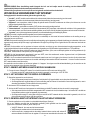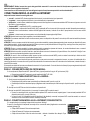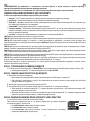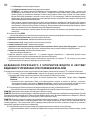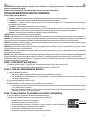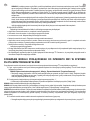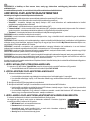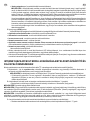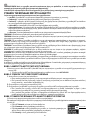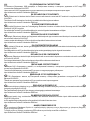Eldom Invest RH15NW Manualul utilizatorului
- Tip
- Manualul utilizatorului

NHC-RHN-WiFiv220512
РЪКОВОДСТВО ЗА СВЪРЗВАНЕ НА ЕЛЕКТРОНЕН ТЕРМОРЕГУЛАТОР (ЕЛЕКТРОННО
УПРАВЛЕНИЕ) С WIFI МОДУЛ И ИНТЕРНЕТ СИСТЕМАТА ЗА ДИСТАНЦИОННО
УПРАВЛЕНИЕ И НАБЛЮДЕНИЕ MY ELDOM
GUIDE FOR CONNECTING AN ELECTRONIC THERMOSTAT (ELECTRONIC CONTROL
BOARD) WITH WIFI MODULE AND THE INTERNET SYSTEM FOR REMOTE CONTROL AND
MONITORING MY ELDOM
EN
BG
2
4
HANDBUCH FÜR DEN ANSCHLUSS VON ELEKTRONISCHEM TEMPERATURREGLER
(ELEKTRONISCHER STEUEREINHEIT) MIT WIFI-MODUL UND ONLINE FERNBEDIENUNGS-
UND ÜBERWACHUNGSSYSTEM MY ELDOM
DE
6
MANUEL DE CONNEXION D'UN THERMOSTAT ÉLECTRONIQUE (COMMANDE
ÉLECTRONIQUE) AVEC MODULE WIFI ET SYSTÈME DE TÉLÉCOMMANDE PAR INTERNET
ET SURVEILLANCE MY ELDOM
FR
8
HANDLEIDING VOOR HET AANSLUITEN VAN EEN ELEKTRONISCHE THERMOSTAAT
(ELEKTRONISCHE AANSTURING) MET WIFI-MODULE EN INTERNETAFSTANDSBEDIENING
EN MONITORINGSYSTEEM MY ELDOM
NL
1 0
GHID PENTRU CONECTAREA TERMOREGULATORULUI ELECTRONIC (TELECOMANDĂ
ELECTRONICĂ) CU MODUL WIFI ȘI SISTEMUL INTERNET DE CONTROL LA DISTANȚĂ ȘI
SUPRAVEGHERE MY ELDOM
RO
1 2
РУКОВОДСТВО ПО ПОДКЛЮЧЕНИЮ ЭЛЕКТРОННОГО ТЕРМОРЕГУЛЯТОРА
(ЭЛЕКТРОННОГО УПРАВЛЕНИЯ) С МОДУЛЕМ WI-FI И ИНТЕРНЕТ-СИСТЕМОЙ
УДАЛЕННОГО УПРАВЛЕНИЯ И НАБЛЮДЕНИЯ MY ELDOM
RU
1 4
INSTRUKCJA PODŁĄCZENIA TERMOSTATU ELECTRONIC (ELECTRONIC CONTROL
BOARD) Z MODUŁEM WIFI I SYSTEMEM INTERNETOWYM DO ZDALNEGO STEROWANIA I
MONITORINGU MY ELDOM
PL
1 8
КЕРІВНИЦТВО ПО ПІДКЛЮЧЕННЮ ЕЛЕКТРОННОГО ТЕРМОРЕГУЛЯТОРА
(ЕЛЕКТРОННОГО УПРАВЛІННЯ) З МОДУЛЕМ WI-FI ТА ІНТЕРНЕТ-СИСТЕМОЮ
ВИДАЛЕНОГО УПРАВЛІННЯ І СПОСТЕРЕЖЕННЯ MY ELDOM
UA
1 6
KÉZIKÖNYV ELEKTRONIKUS TERMOSZTÁT CSATLAKOZTATÁSÁHOZ (ELEKTRONIKUS
VEZÉRLÉS) WIFI MODULLAL ÉS INTERNET RENDSZERREL A TÁVVEZÉRLÉSHEZ ÉS A MY
ELDOM MEGFIGYELÉS
HU
2 0
ΕΓΧΕΙΡΊΔΙΟ ΓΙΑ ΣΎΝΔΕΣΗ ΗΛΕΚΤΡΟΝΙΚΟΎ ΘΕΡΜΟΣΤΆΤΗ (ΗΛΕΚΤΡΟΝΙΚΌ
ΧΕΙΡΙΣΤΉΡΙΟ) ΜΕ ΜΟΝΆΔΑ WIFI ΚΑΙ ΣΎΣΤΗΜΑ ΔΙΑΔΙΚΤΎΟΥ ΓΙΑ ΤΗΛΕΧΕΙΡΙΣΜΌ ΚΑΙ
ΠΑΡΑΚΟΛΟΥΘΗΣΗ MY ELDOM
GR
2 2

РЕДУПРЕЖДЕНИЕ! Това ръководство е неделима част от книжката, в която се описва работата на уред с електронно
управление (електронен терморегулатор).
Свързването е по желание и не е задължително за работата на уреда по предназначение!
СВЪРЗВАНЕ НА WIFI МОДУЛА С ИНТЕРНЕТ
Понятията използвани в текста на това ръководство са:
џ„модул“ - WiFi модула на електронния терморегулатор (електронното управление) на уреда.
џ„регулатор“ - електронния терморегулатор (електронното управление) на уреда.
џ„устройство“ - смартфон, таблет или лаптоп, който се използва за свързване на WiFi модула с интернет и за
последващото му управление и наблюдение.
џ„WiFi мрежа“ - безжична мрежа (WiFi), създавана от модула.
џ„интернет мрежа“ - желаната от Вас безжична интернет мрежа (WiFi), с която искате да свържете модула. Тя се
създава от рутер/модем, трябва да има връзка с интернет и трябва да се намира в близост до мястото където се
намира уреда.
џ„система“ - интернет базирана система за дистанционно управеление и наблюдение My Eldom.
ВНИМАНИЕ! Модула е вграден в регулатора и се контролира от него!
ВНИМАНИЕ! Свързването на модула с интернет е необходимо, за да може уреда, да бъде управляван и да бъде
наблюдавана работата му дистанционно!
ВНИМАНИЕ! За свързване на модула с интернет и за дистанционно управлелние и наблюдение работата на уреда е
необходимо устройство на което да е инсталирано приложението My Eldom от Google Play или App Store или да използвате
QR кодовете в края на тази книжка.
ВНИМАНИЕ! За да се свърже модула със системата, той трябва да е свързан с интернет мрежа, а създаващият я рутер/модем
трябва да има разрешен изходящ порт 32006 за TCP пакети.
ВНИМАНИЕ! Модула може да се свърже само с интернет мрежа, която в името си има букви, цифри, символ „долна черта“ или
„тире“. Не са допустими други символи, като например интервали!
ВНИМАНИЕ! Ако кодирането на интернет мрежата е по метод WEP, паролата ще трябва да бъде въведена като използвате
съответното шестнадесетично число, представящо всяка буква.
ВНИМАНИЕ! Ако въведете грешна парола или име за вход в интернет мрежата, може да се наложи да ги въведете два пъти
последователно вярно, за да се свърже модула с интернет мрежата. Преди всяко въвеждане трябва да създавате WiFi мрежа
от модула.
Свързването на модула с интернет става последователно в 3 основни стъпки. Последващото дистанционно управление и
наблюдение работата на уреда се осъществява през системата.
СТЪПКА 1. СЪЗДАВАНЕ НА WIFI МРЕЖА ОТ МОДУЛА
1Влезете в меню „Нова WiFi мрежа“ и включете модула в режим AP, посредством бутон (ОК).
џИмето на създадената WiFi мрежа от модула е от вида: NАТ-AP-ХХХ
СТЪПКА 2. СВЪРЗВАНЕ НА УСТРОЙСТВОТО С МОДУЛА
1Изключете връзката на устройството с интернет:
џАко устройството (смартфон или таблет) е с включени „мобилни данни“ - изключете ги.
џАко устройството е комютър/лаптоп и връзката му с интернет е чрез кабел или мобилно устройство - изключете ги
(извадете ги)
2Активирате GPS услугата за локация на устройството.
3Активирате WiFi модула на устройството, и го свържете с WiFi мрежата създадена от модула.
џАко устройството не намира WiFi мрежата създадена от модула повтовете стъпка 1 или рестартирайте WiFi
модула на устройството (изключете го и го включете отново)
џАко устройството ви попита дали да останете свързани с WiFi мрежата създадена от модула, въпреки това, че тя
не е свързана с интернет - останете свързани.
СТЪПКА 3. СВЪРЗВАНЕ НА МОДУЛА С ИНТЕРНЕТ, ПОСРЕДСТВОМ УСТРОЙСТВОТО
1Стартирайте приложението и попълнете полетата в раздел Settings.
Ако се изведе съобщение, че приложенитето се е свързало с модула (Application connected to modem!) натиснете ОК.
џПоле WiFi Network: името на интернет мрежата.
џПоле Password: парола на интернет мрежата.
џПоле AccessCode: код за достъп до модула - последните 4 символа от поле: ID на
екрана с допълнителна информация на регулатора.
џПоле Security: вида на защита на интернет мрежата.
џПоле Nearby networks: намерените от модула интернет мрежи.
ЗАБЕЛЕЖКА В полето Nearby networks се изписват намерените от модула интернет мрежи. Полето е падащото
меню и се разгръща като натиснете върху него. За всяка от намерените интернет мрежи се извежда и нивото на
BG
2
BG
Access Code

сигнала (Signal), приеман от уреда. Тъй като нивата са отрицателни, по-малкото число означава че сигнала е по-
добър. Модула може да работи добре при сигнал с число под 70. Нива на сигнала над -80dBm не се препоръчват за
използване. В такъв случай преместете антената на рутера/модема на интернет мрежата по-близо до уреда или
включете допълнителен рутер или усилвател.
Ако интернет мрежата е в списъка на падащото меню и я изберете, данните на интернет мрежата (без нейната
паролата в поле Password и кода за достъп до модула в поле Access Code) се попълват автоматично. Паролата в
поле Password и кода за достъп в поле Access Code трябва да въведете ръчно. Ако сте свързвали уреда с
интернет мрежа и преди, паролата е попълнена автоматично (може да няма индикация в поле Password).
Ако модула не открие желаната интернет мрежата или тя е скрита за него, ще трябва да въведете ръчно данните в
полетата.
2Натиснете бутон SEND
В зависимост от корекността на попълване на полетата на дисплейя на устройството може да се изведат следните
съобщения:
џApplication connected to modem - устройството и модула са свързани
џInformation is send to modem - информацията е изпратена към модула
џIncorrect access code - грешен код за достъп до модула
џNetwork connection is reset! - мрежата рестартирана.
џApplication cannot connect to device’s modem. Please reconnect to device access point and try again! -
устройството не може да се свърже с модула. Моля свържете устройството с модула отново и опитайте
отново.
џNetwork set successfully - мрежата е зададена успешно.
Ако полетата са попълнени правилно:
џДо няколко секунди WiFi мрежата създадена от модула, ще се изключи и свързаното с нея устройство ще може да се
включи към друга мрежа (по подразбиране) или да остане без мрежа.
џНа дисплея на регулатора ще се появи символа за изградена връзка с интернет D . Това означава, че успешно сте
свързали модула с интернет! Преминете към следващата глава.
ДОБАВЯНЕ НА СВЪРЗАН С ИНТЕРНЕТ МОДУЛ В СИСТЕМАТА ЗА
ДИСТАНЦИОННО УПРАВЛЕНИЕ И НАБЛЮДЕНИЕ MY ELDOM
След като сте свързали модула с интернет (на дисплея на контролера трябва да виждате символа за изградена връзка с
интернет D)
1Вход в системата - напишете: myeldom.com във адресното поле на браузъра на устройството или използвайте
изтегленото приложение. За вход в системата се използва електронна поща и парола.
ЗАБЕЛЕЖКА Ако сте забравили паролата си, може да я възстановеите като натиснете „Забравена парола“
џРегистриране на нов потребител. Ако не сте регистриран в системата трябва да го направите -
натиснете: „Регистрирай нов потребител“, попълнете полетата и активирайте акаунта си
(потребителският си профил) от съобщението, което ще получите на електронната пощата, която сте
въвели при регистрация.
2След като влезете в системата добавете свързаният с интернет модул на уреда чрез бутона „+“
џНеобходимо е да въведете идентификатора (идентификационния номер ID) на модула и натиснете бутон
„Добави“ (Add)
ЗАБЕЛЕЖКА Един модул може да бъде добавен само към един акаунт.
ЗАБЕЛЕЖКА Ако искате да добавите модул, който е добавен в друг акаунт ще се изведе съобщение: Устройството е
добавено в друг акаунт! Трябва да го премахнете чрез „Премахни“ или да го споделите чрез „Даване на достъп“ от другя
акаунт.
ЗАБЕЛЕЖКА Можете да управлявате уреда, чрез свързаният му с интернет модул и/или да наблюдавате работата му
дистанционно само от акаунта в който той е добавен. Ако по някаква причина не знаете кой е този акаунт трябва да
управлявате и/или да наблюдавате работата на уреда по конвенционалния начин, описан в инструкцията за монтиране и
ползване (тя е неразделна част от настоящото ръководство).
3След като добавите модула можете дистанционно да управлявате уреда и наблюдавате неговата работа.
џПодробни указания за работа със системата ще намерите след като влезете с акаунта си - бутон "?"
BG
3
BG

WARNING! This guide is an integral part of the manual where working with the electronic thermostat (electronic control
board) is described.
Connecting is optional and is not obligatory for normal operation of the appliance!
CONNECTING THE WIFI MODULE TO THE INTERNET
Terms used in this gude are:
џ„module“ - The WiFi module of the electronic thermostat (electronic control board) of the appliance.
џ„regulator“ - the electronic thermostat (electronic control board) of the appliance.
џ„device“ - smartphone, tablet, or laptop that is used to connect the WiFi module to the Internet and for its subsequent
management and monitoring.
џ„WiFi network“ - wireless network (WiFi) created from the module.
џ„internet network“ - the desired wireless network you want to connect the module to. It is created by a router / modem, must be
connected to the Internet and should be located near the location where the appliance is located.
џ„system“ - Internet-based remote management and monitoring system My Eldom.
ATTENTION! The built-in module is controlled by the regulator!
ATTENTION! Connecting the module to the Internet is necessary to enable the appliance to be controlled and to monitor its operation
remotely!
ATTENTION! To connect the module to the Internet and to remotely control and monitor the operation of the appliance, a device is
required on which the application My Eldom should be installed from Google Play or App Store, or use the QR codes at the end of this
book.
ATTENTION! To connect the module to the system, the module must be connected to an Internet network, and the router / modem that
creates this network must have a 32006 TCP packet output port enabled.
ATTENTION! The module can only be connected to an internet network that has letters, numbers, an "underscore" or a "dash" symbol
in its name. No other characters, such as spaces, are allowed!
ATTENTION! If the internet network has WEP encoding, the password will need to be entered using the appropriate hexadecimal
number representing each letter.
ATTENTION! If you enter wrong password or name when connecting to the internet network, you may need to enter them right two
times in a row in order to connect the module to the Internet. Before each entry, you must create a WiFi network by the module.
Connecting the module to the Internet takes place in 3 main steps. Subsequent remote control and monitoring of the appliance work is
made through the system.
STEP 1. CREATE A WIFI NETWORK FROM THE MODULE
1Enter the "New WiFi Net." menu and turn the module into AP mode using the (OK) button.
џThe name of the created WiFi network from the module, on the illustration above is: NAT-AP-XXX
STEP 2. CONNECT THE DEVICE TO THE MODULE
1Disconnect the device from the Internet:
џIf your device (smartphone or tablet) has "mobile data" turned on, turn it off.
џIf the device is a computer / laptop and its Internet connection is via a cable or mobile device - disconnect (remove) them.
2Activate the GPS device location service.
3Enable the WiFi module of the device, and connect it to the WiFi network created from the module.
џIf the device does not find the WiFi network created from the module, repeat step 1 or restart the device's WiFi module (turn
it off and then turn it on again).
џIf your device asks if you want to stay connected to the WiFi network created by the module, even though it is not connected
to the Internet - stay connected.
STEP 3. CONNECT THE MODULE TO THE INTERNET USING THE DEVICE
1Launch the app and fill in the fields in the Settings tab.
If a message appears "Application connected to modem!", Click OK.
џField WiFi Network: the name of the internet network.
џField Password: the password of the internet network.
џField AccessCode: the access code to the module - last 4 symbols from the ID field of the
additional information display regarding WiFi connections of the regulator.
џField Security: the type of the encoding of the internet network.
џField Nearby Networks: the Internet networks found by the module.
EN
4
Access Code
connection
EN

NOTE In the drop-down menu of the Nearby Networks box, the internet networks found by the module are listed. The drop-
down menu unfolds by clicking on it. The signal level (Signal) received by the module is also displayed for each of the listed
internet networks. Because the levels are negative, the smaller number means that the signal is better. The module can
work well with a signal with number below 70. Signal levels above -80dBm are not recommended for use. In this case,
move the router / modem of the internet network closer to the appliance or plug in an additional router or amplifier.
If the internet network is in the drop-down list of Nearby Networks and you select it, its log in data (without its password in
the Password field and the access code in Access Code field) is filled in automatically. The password in the Password
field and the access code in Access Code field must be entered manually. If you connected the appliance to the internet
network before, the password is filled in automatically (there may be no indication in the Password field).
If the module does not find the desired internet network or the network is hidden for it, you will need to enter the data in the
fields.
2Click SEND
Depending on entered data in the fields, the following messages may be displayed:
џApplication connected to modem - the device and the module are connected
џInformation is send to modem - The information is sent to the module
џIncorrect access code - Wrong access code of the module
џNetwork connection is reset!.
џApplication cannot connect to device’s modem. Please reconnect to device access point and try again! - the device can
not connect to the module. Please reconnect the device to the module WiFi network again and try again.
џNetwork set successfully
If the fields are filled in correctly:
џWithin a few seconds, the WiFi network created from the module will shut down and the device connected to it will be able to
connect to another network (by default) or stay not connected to a network.
џThe symbol for Internet connection D will appear on the regulator display. This means that you have successfully connected
the module to the Internet! Go to the next chapter.
ADDING THE CONNECTED TO THE INTERNET WIFI MODULE IN THE REMOTE
CONTROL AND MONITORING SYSTEM MY ELDOM
Once you have connected the module to the Internet (you must see the Internet connection icon D on the regulator display)
1Login - type: myeldom.com into the device's browser address field or use the downloaded application. E-mail and password
are used for login into the system.
NOTE Forgotten password can restored it by clicking "Forgotten Password“
џRegister new user. If you are not registered for the system, you must do so - click "Register as new user", fill in the fields
and activate your account (profile) from the message you will receive at the e-mail you entered upon registration.
2Once you have logged in, add the connected to the internet module using the „+" button.
џIt is necessary to enter the identifier (ID) of the appliance module and press the "Add“ button.
NOTE One module can only be added to one account.
NOTE If you want to add a module that is added to another account, a message will appear: Device is already added by another user!
You must remove it by "Remove" or share it through "Grant access" from the other account.
NOTE You can control and / or monitor the appliance operation remotely via its Internet connected module only from the account that it
is added to. If for some reason you do not know which this account is, you should control and / or monitor the operation of the appliance
in the conventional manner described in the instructions booklet for installation and use (which is an integral part of this guide).
3Once you add the module you can remotely control the appliance and monitor its work.
џDetailed help instructions for operating with the system will be found after logging in with your account - button "?"
EN
5
EN

WARNUNG! Dieses Handbuch ist als Bestandteil der Bedienungsanleitung der Steuereinheit (des elektronischen
Temperaturreglers) anzusehen.
Dieser Anschluss ist optional und hat keinen Einfluss auf den bestimmungsgemäßen Betrieb des Geräts!
INTERNETANSCHLUSS DES WIFI MODULS
In diesem Handbuch verwendete Begriffsbestimmungen:
џ„Modul“ - WiFi Modul des elektronischen Temperaturreglers (der elektronischen Steuereinheit) des Geräts.
џ„Regler“ - elektronischer Temperaturreglers (elektronische Steuereinheit) des Geräts.
џ„Vorrichtung“ - Smartphone, Tablett oder Laptop, die für den Internetanschluss des WiFi Moduls und für die spätere
Steuerung und Überwachung verwendet wird.
џ„WiFi Netz“ - drahtlose Netzwerkverbindung (WiFi), die von dem Modul hergestellt wird.
џ„Internet“ - das von Ihnen gewünschte drahtlose Internetnetz (WiFi), an das Sie den Modul anschließen möchten. Dieses Netz
wird von einem Router/Modem hergestellt, dazu ist eine Internetverbindung erforderlich, auch die Nähe zum Ort, an dem sich
das Gerät befindet, spielt eine Rolle.
џ„System“ - ein internetbasiertes Fernbedienungs- und Überwachungssystem My Eldom.
ACHTUNG! Der Modul ist in dem Regler integriert und wird von ihm überwacht!
ACHTUNG! Die Internetverbindung des Moduls ist erforderlich, damit das Gerät ferngesteuert und -überwacht werden kann!
ACHTUNG! Für den Internetanschluss des Moduls und für die Fernsteuerung und -überwachung des Gerätebetriebs ist eine
Vorrichtung erforderlich, auf der die Applikation My Eldom von Google Play oder App Store installiert ist, oder Sie müssen die QR Codes
am Ende dieses Handbuchs verwenden.
ACHTUNG! Damit der Modul an das System angeschlossen wird, soll er an ein Internetnetz angeschlossen sein, und der verbindende
Router/Modem soll ein freigegebener Ausgangsport 32006 für TCP Datensätze haben.
ACHTUNG! Der Modul kann nur an ein Internetnetz angeschlossen werden, dessen Bezeichnung Buchstaben, Ziffern, ein
„Unterstrich“ oder ein „Bindestrich“ enthält. Andere Symbole wie z.B. Leerzeichen, sind nicht erlaubt!
ACHTUNG! Bei Verschlüsselung des Internetnetzes nach dem WEP Verfahren soll das Passwort in Form der jedem Buchstaben
entsprechenden Hexadimalziffer eingegeben werden.
ACHTUNG! Bei Eingabe eines falschen Passwortes oder falschen Namens zum Einloggen in dem Internetnetz kann es erforderlich
sein, dass sie diese Angaben zweimal richtig hintereinander eingeben, damit eine Verbindung zwischen dem Modul und dem
Internetnetz hergestellt wird. Vor jeder Eingabe müssen Sie ein WiFi Netz von dem Modul herstellen.
Die Herstellung einer Verbindung zwischen dem Modul und dem Internetnetz erfolgt nacheinander in drei 3 Hauptschritte. Die
anschließende Fernbedienung und -überwachung des Gerätebetriebs erfolgt über das System.
SCHRITT 1. HERSTELLUNG EINES WIFI NETZES DES MODULS
1Gehen Sie zum Menü „Neues WiFi Netz“ und schalten Sie den Modul in AP Betriebsmodus durch die (ОК) Taste ein.
џDer Name des angelegten WiFi Netzes des Moduls hat folgende Struktur: NАТ-AP-ХХХ
SCHRITT 2. VORRICHTUNG AN DEN MODUL ANSCHLIESSEN
1Trennen Sie die Verbindung der Vorrichtung zum Internet ab:
џFalls die mobilen Daten bei der Vorrichtung (Smartphone oder Tablett) aktiv sind, müssen Sie sie deaktivieren.
џFalls die Vorrichtung ein Computer/Laptop ist und seine Internetverbindung über Kabel oder mobiles Gerät hergestellt ist -
schalten Sie diese aus (trennen Sie die Kabel)
2Aktivieren Sie den GPS Dienst für Standort der Vorrichtung.
3Aktivieren Sie den WiFi Modul der Vorrichtung und schließen Sie sie an das von dem Modul hergestellte WiFi Netz an.
џKann die Vorrichtung das von dem Modul hergestellte WiFi Netz nicht lokalisieren, wiederholen Sie Schritt 1 oder starten
Sie den WiFi Modul der Vorrichtung neu (ausschalten und wieder einschalten)
џFalls die Vorrichtung die Frage stellt, ob die Verbindung mit dem von dem Modul hergestellten WiFi Netz erhalten bleiben
soll, obwohl dieses Netz nicht an Internet verbunden ist - dann soll die Verbindung bleiben.
SCHRITT 3. ANSCHLIESSEN DES MODULS AN INTERNET DURCH DIE VORICHTUNG
1Starten Sie die Applikation und tragen Sie die Daten in den Feldern des Bereichs Settings ein.
Wird eine Mitteilung angezeigt, dass eine Verbindung zwischen der Applikation und dem Modul hergestellt wurde (Application
connected to modem!), dann drücken Sie ОК.
џFeld WiFi Network: Bezeichnung des Internetnetzes
џFeld Password: Passwort des Internetnetzes.
џFeld AccessCode: Zugriffscode zum Modul - die letzten 4 Symbole des Feldes: ID auf der
Anzeige, mit zusätzlichen Angaben zu dem Regler.
џFeld Security: Schutzart des Internetnetzes.
DEDE
Access Code
connection
6

DEDE
џFeld Nearby networks: Die durch den Modul ersetzten Internetnetze.
HINWEIS Auf dem Feld Nearby networks werden die von dem Modul gefundenen Internetnetze angezeigt. Das Menü ist
ein Dropout-Menü, welches durch Klicken ausklappt. Für jedes der gefundenen Netze wird der von dem Gerät empfangene
Signalpegel (Signal) ausgegeben. Da die Pegel negativ sind, weist die kleinere Ziffer auf ein besseres Signal hin. Der
Modul kann bei Signal mit Wert 70 gut funktionieren. Signalpegel ab -80dBm sind nicht empfehlenswert. In diesem Fall
sollen Sie die Router-/Modemantenne des Internetnetzes näher zum Gerät bringen oder einen zusätzlichen
Router/Verstärker verwenden.
Ist das Internetnetz nicht auf der Liste des Dropout-Menüs aufgeführt und wählen Sie dieses Internetnetz (ohne dessen
Passwort auf dem Feld Password und ohne Zugriffscode neben dem Modul auf dem Feld Access Code), dann werden die
Netzdaten automatisch eingetragen. Das Passwort auf dem Feld Password und der Zugriffscode auf dem Feld Access
Code ist manuell einzugeben. Falls Sie das Gerät an das Internetnetz schon einmal angeschlossen haben, dann ist das
Passwort automatisch eingetragen (vielleicht fehlt eine Anzeige auf dem Feld Password).
Kann der Modul das gewünschte Internetnetz nicht erkennen oder bleibt das Netzwerk für ihn verdeckt, dann müssen Sie
die Daten des Feldes manuell eingeben.
2Drücken Sie die Taste SEND.
Je nachdem, ob die Einträge auf den Feldern der Geräteanzeige richtig sind, können folgende Mitteilungen ausgegeben
werden:
џApplication connected to modem - die Vorrichtung und der Modul sind verbunden
џInformation is send to modem - die Informationen wurden an den Modul weitergeleitet
џIncorrect access code - fehlerhafter Zugriffscode für den Modul
џNetwork connection is reset! - Netz neu gestartet.
џApplication cannot connect to device’s modem. Please reconnect to device access point and try again! - Das Gerät
kann nicht an den Modul angeschlossen werden. Bitte schließen Sie das Gerät an den Modul wieder an und versuchen Sie
erneut.
џNetwork set successfully - Netzwerk erfolgreich gesetzt.
Sind die Felder falsch ausgefüllt:
џInnerhalb von wenigen Sekunden wird das von dem Modul hergestellte WiFi Netz ausschalten und die mit dem Netz
angeschlossene Vorrichtung kann sich mit einem anderen Netzwerk verbinden (standardmäßig) oder netzlos bleiben.
Auf der Anzeige des Reglers erscheint das Symbol für eine hergestellte Verbindung zum Internet D Dies bedeutet, dass Sie
den Modul mit dem Internetnetz erfolgreich verbunden haben! Gehen Sie zum nächsten Kapitel.
HINZUFÜGEN EINES MIT DEM INTERNETNETZ VERBUNDENEN MODULS DES
FERNBEDIENUNGS- UND ÜBERWACHUNGSSYSTEMS MY ELDOM
Nachdem Sie den Modul mit dem Netzwerk verbunden haben (auf der Anzeige des Kontrollers soll ein Symbol für hergestellte
Internetverbindung D sichtbar sein)
1Einloggen - tragen Sie: myeldom.com auf dem Adressfeld des Browsers der Vorrichtung ein oder verwenden Sie die
heruntergeladene Applikation. Zum Einloggen wird die E-Mail-Adresse und das Passwort verwendet.
HINWEIS: Falls Sie Ihr Passwort vergessen haben, können Sie es durch Drücken auf „Passwort vergessen“
wiederherstellen ( "Forgotten Password“)
џEinen neuen Benutzer anmelden Falls Sie keine Anmeldung für das System haben, müssen Sie sich anmelden - drücken
Sie auf: „Neuer Benutzer anmelden“ (Register as new user), tragen Sie die Daten in den Feldern ein und aktivieren Sie Ihr
Konto (ihr Benutzerprofil) durch die Mitteilung, die Sie in Ihrer bei der Anmeldung angegebenen E-Mail erhalten.
2Nach Einloggen in das System können Sie den mit dem Netzwerk verbundenen Modul der Vorrichtung durch die „+“ Taste
hinzufügen.
џSie müssen die Identifikationsnummer (ID-Nummer) des Moduls eintragen und die Taste „Hinzufügen“ (Add) drücken.
HINWEIS: Ein Modul kann nur zu einem Konto hinzugefügt werden.
HINWEIS: Falls Sie einen Modul hinzufügen möchten, der zu einem anderen Konto schon hinzugefügt wurde, wird folgende Mitteilung
angezeigt: Die Vorrichtung wurde zu einem anderen Konto hinzugefügt! Sie müssen diese Mitteilung durch „Entfernen“ löschen oder
sie durch „Gewährung von Zugang“ von dem anderen Konto teilen.
HINWEIS: Sie können das Gerät über den mit ihm verbundenen Internetmodul steuern und/oder den Betrieb durch das Konto, zu dem
er hinzugefügt wurde, fernüberwachen. Falls Sie aus irgendeinem Grund nicht wissen um welches Konto es sich handelt, dann müssen
Sie den Betrieb des Geräts wie üblich steuern - wie in der Montage- und Bedienungsanleitung (als Bestandteil dieses Handbuchs)
angegeben ist.
3Nach Hinzufügen des Moduls können Sie das Gerät fernbedienen und -überwachen.
џNähere Hinweise über den Betrieb des Systems finden Sie nach Einloggen durch Ihr Konto - Taste "?"
7

FRFR
ATTENTION ! Ce manuel fait partie intégrante du livret qui décrit le fonctionnement d'un appareil à commande électronique
(thermostat électronique).
La connexion est facultative et n'est pas obligatoire pour le fonctionnement approprié de l'appareil !
CONNEXION DU MODULE WIFI À L’INTERNET
Les termes utilisés dans le texte de ce guide sont :
џ« Module » - le module WiFi du thermostat électronique (commande électronique) de l'appareil.
џ« Régulateur » - le thermostat électronique (commande électronique) de l'appareil.
џ« Appareil » - un smartphone, une tablette ou un ordinateur portable utilisé pour connecter le module WiFi à Internet et pour sa
commande et sa surveillance ultérieures.
џ« Réseau WiFi » - un réseau sans fil (WiFi) créé par le module.
џ« Réseau Internet » - le réseau Internet sans fil souhaité (WiFi) auquel vous souhaitez connecter le module. Il est créé par un
routeur/modem, doit disposer d'une connexion Internet et doit être situé à proximité de l'endroit où se trouve l'appareil.
џ« Système » - Système basé sur l’Internet pour la commande et la surveillance à distance de My Eldom.
ATTENTION ! Le module est intégré au contrôleur et est contrôlé par celui-ci !
ATTENTION ! La connexion du module à Internet est nécessaire pour que l'appareil puisse être contrôlé et son fonctionnement
surveillé à distance !
ATTENTION ! Pour connecter le module à Internet et pour contrôler et surveiller à distance le fonctionnement de l'appareil, vous avez
besoin d'un appareil sur lequel l'application My Eldom de Google Play ou de l'App Store soit installée ou que vous utilisiez les QR codes
à la fin de ce livret.
ATTENTION ! Pour que le module se connecte au système, il doit être connecté à un réseau Internet, et le routeur/modem qui le crée
doit avoir un port sortant 32006 pour les paquets TCP.
ATTENTION ! Le module ne peut être connecté qu'à un réseau Internet dont le nom comporte des lettres, des chiffres, un trait de
soulignement ou un tiret. D’autres caractères, comme les espaces, ne sont pas autorisés !
ATTENTION ! Si l’Internet est crypté à l'aide de la méthode WEP, le mot de passe devra être saisi à l'aide du nombre hexadécimal
correspondant représentant chaque lettre.
ATTENTION ! Si vous saisissez un mot de passe ou un nom de connexion erroné, vous devriez peut-être les saisir deux fois de suite
pour connecter le module à Internet. Vous devez créer un réseau WiFi à partir du module avant chaque entrée.
La connexion du module à Internet se fait en 3 étapes principales. Le contrôle et la surveillance à distance ultérieurs du fonctionnement
de l'appareil sont effectués via le système.
ÉTAPE 1. CRÉATION D'UN RÉSEAU WIFI À PARTIR DU MODULE
1Entrez dans le menu « Nouveau réseau WiFi » et branchez le module en mode AP, à l'aide du bouton (OK).
џLe nom du réseau WiFi créé par le module est du type : NAT-AP-XXX
ÉTAPE 2. CONNEXION DE L'APPAREIL AU MODULE
1Déconnectez la connexion de votre appareil de l'Internet :
џSi les « données mobiles » de votre appareil (smartphone ou tablette) sont activées, désactivez-les.
џSi l'appareil est un ordinateur / ordinateur portable et que sa connexion à l’Internet se fait via un câble ou un appareil mobile
- débranchez-les (supprimez-les)
2Activez le service de localisation GPS de l’appareil.
3Activez le module WiFi de l'appareil et connectez-le au réseau WiFi créé par le module.
џSi l'appareil ne trouve pas le réseau WiFi créé par le module, répétez l'étape 1 ou redémarrez le module WiFi de l'appareil
(débranchez-le, puis branchez-le)
џSi votre appareil vous demande si vous souhaitez rester connecté au réseau WiFi créé par le module, même s'il n'est pas
connecté à l’Internet, restez connecté.
ÉTAPE 3. CONNEXION DU MODULE À L’INTERNET VIA L'APPAREIL
1Démarrez l'application et complétez les cases de l'onglet Paramètres (Settings).
Si un message apparaît indiquant que l'application est connectée au module (Application connected to modem!), Cliquez sur OK.
џCase WiFi Network : le nom du réseau Internet.
џCase Password : mot de passe du réseau Internet.
џCase AccessCode : code d'accès au module - les 4 derniers caractères de la case : ID de
l'écran avec des informations complémentaires du contrôleur.
џCase Security : le type de protection du réseau Internet.
8
Access Code
connection

FRFR
џCase Nearby networks: les réseaux Internet trouvés par le module.
REMARQUE Dans la case Nearby networks, les réseaux Internet trouvés par le module sont affichés. La case est un menu
déroulant et déroule en cliquant dessus. Pour chacun des réseaux Internet trouvés, le niveau du signal (Signal) reçu par
l'appareil est également affiché. Puisque les niveaux sont négatifs, un nombre plus petit signifie que le signal est meilleur.
Le module peut bien fonctionner avec un signal dont le nombre est inférieur à 70. Les niveaux de signal supérieurs à -80
dBm ne sont pas recommandés. Dans ce cas, rapprochez l'antenne du routeur/modem Internet vers l'appareil ou
connectez un routeur ou un amplificateur supplémentaire.
Si le réseau Internet est dans la liste du menu déroulant et quand vous le sélectionnez, les données Internet (sans son mot
de passe dans la case Password et le code d'accès au module dans la case Access Code) sont renseignées
automatiquement. Vous devez saisir manuellement le mot de passe dans la case Password et le code d'accès dans la case
Access Code. Si vous avez déjà connecté l'appareil à l’Internet, le mot de passe est renseigné automatiquement (il peut ne
pas y avoir d'indication dans la case Password).
Si le module ne trouve pas le réseau Internet souhaité ou s'il est masqué pour lui, vous devriez saisir manuellement les
données dans les cases.
2Appuyez sur le bouton ENVOYER (SEND)
En fonction de l'exactitude du remplissage des cases sur l'écran de l'appareil, les messages suivants peuvent s'afficher :
џApplication connected to modem - l'appareil et le module sont connectés
џInformation is send to modem - les informations sont envoyées au module
џIncorrect access code -- code incorrect d'accès au module
џNetwork connection is reset! - réseau redémarré.
џApplication cannot connect to device’s modem. Please reconnect to device access point and try again! - l'appareil ne peut pas
se connecter au module. Veuillez reconnecter l'appareil au module et réessayer.
џNetwork set successfully - le réseau a été bien configuré.
Si les cases sont correctement remplies :
џEn quelques secondes, le réseau WiFi créé par le module s'éteindra et l'appareil qui y est connecté pourra se connecter à un
autre réseau (par défaut) ou rester sans réseau.
Le symbole de la connexion Internet D établie apparaîtra sur l'écran du contrôleur. Cela signifie que vous avez connecté avec
succès le module à l’Internet ! Passez au chapitre suivant.
AJOUT D'UN MODULE CONNECTÉ À L’INTERNET DANS LE SYSTÈME DE
TÉLÉCOMMANDE ET DE SURVEILLANCE MY ELDOM
Après avoir connecté le module à l’Internet (sur l'écran du contrôleur, vous devriez voir le symbole pour la connexion à l’Internet D
établie)
1Connexion au système - tapez : myeldom.com dans la case d'adresse du navigateur de l'appareil ou utilisez l'application
téléchargée. Un e-mail et un mot de passe sont utilisés pour se connecter au système.
REMARQUE Si vous avez oublié votre mot de passe, vous pouvez le récupérer en cliquant sur « Mot de passe oublié »
џEnregistrement d'un nouvel utilisateur. Si vous n'êtes pas enregistré dans le système, vous devez le faire - cliquez sur: «
Enregistrer un nouvel utilisateur », complétez les cases et activez votre compte (votre profil) à partir du message que vous
recevrez dans l'e-mail que vous avez utilisé au cours de l'enregistrement.
2Après vous être connecté, ajoutez le module connecté à l’internet de l'appareil via le bouton "+"
џVous devez entrer l'ID du module et cliquer sur le bouton "Ajouter" (Add).
REMARQUE Un module ne peut être ajouté qu'à un seul compte.
REMARQUE Si vous souhaitez ajouter un module qui a été ajouté à un autre compte, un message s'affichera : L'appareil a été ajouté à
un autre compte ! Vous devez le supprimer via « Supprimer » ou le partager via « Accorder l'accès » à partir d'un autre compte.
REMARQUE Vous pouvez contrôler l'appareil via son module connecté à l’internet et/ou surveiller son fonctionnement à distance
uniquement à partir du compte auquel il a été ajouté. Si pour une raison quelconque vous ne savez pas qui est ce compte, vous devez
gérer et/ou surveiller le fonctionnement de l'appareil de la manière conventionnelle décrite dans la notice d'installation et d'utilisation
(elle fait partie intégrante de ce manuel).
3Après avoir ajouté le module, vous pouvez contrôler à distance l'appareil et surveiller son fonctionnement.
џVous trouverez des instructions détaillées pour travailler avec le système après vous être connecté avec votre compte -
bouton "?"
9

NLNL
WAARSCHUWING Deze handleiding maakt integraal deel uit van het boekje waarin de werking van de elektronische
regeleenheid (elektronische thermostaat) wordt beschreven.
De aansluiting is optioneel en niet verplicht voor het gebruik van het toestel zoals bedoeld!
WIFI-MODULE VERBINDEN MET HET INTERNET
De begrippen die in de tekst van deze gids worden gebruikt, zijn:
џ"module" - de WiFi-module van de elektronische thermostaat (elektronische aansturing) van het toestel.
џ"regelaar" - de elektronische thermostaat (elektronische aansturing) van het toestel.
џ"Apparaat" - een smartphone, tablet of laptop die gebruikt wordt om de WiFi-module aan te sluiten op het internet en voor de
daaropvolgende bediening en controle.
џ"WiFi-netwerk" - een draadloos netwerk (WiFi) dat door de module wordt gecreëerd.
џ"Internetnetwerk" - het gewenste draadloze internetnetwerk (WiFi) waarmee u de module wilt verbinden. Het is gemaakt door
een router/modem, moet een internetverbinding hebben en moet zich dicht bij de plaats bevinden waar het toestel zich bevindt.
џ"systeem" - een op internet gebaseerd systeem voor afstandsbediening en bewaking My Eldom.
LET OP! De module is ingebouwd in de regelaar en wordt erdoor aangestuurd!
LET OP! De aansluiting van de module op het internet is noodzakelijk om het toestel te kunnen bedienen en de werking ervan op
afstand te kunnen controleren!
LET OP! Om de module met het internet te verbinden en de werking van het apparaat op afstand te bedienen en te bewaken, hebt u een
apparaat nodig waarop de My Eldom-app is geïnstalleerd uit Google Play of de App Store of gebruikt u de QR-codes aan het einde van
dit boekje.
LET OP! Om de module met het systeem te kunnen verbinden, moet deze op een internetnetwerk worden aangesloten, en de
router/modem die deze internetverbinding aanmaakt moet uitgaande poort 32006 hebben ingeschakeld voor TCP-pakketten.
LET OP! De module kan alleen verbinding maken met internet die letters, cijfers, een onderstrepingsteken of een koppelteken in zijn
naam heeft. Andere tekens, zoals spaties, zijn niet toegestaan!
LET OP! Als het internetnetwerk gecodeerd is met een WEP, moet het wachtwoord worden ingevoerd met het bijbehorende
hexadecimale getal dat elke letter vertegenwoordigt.
LET OP! Als u het verkeerde wachtwoord of de verkeerde naam invoert om in te loggen op het internet, kan het zijn dat u deze twee
keer achter elkaar correct moet invoeren om de module verbinding te laten maken met het internetwerk. U moet voor elke invoer een
WiFi-netwerk maken vanuit de module.
Het aansluiten van de module op het internet gebeurt in 3 stappen. Vervolgens wordt de afstandsbediening en de controle van de
werking van het apparaat via het systeem uitgevoerd.
STAP 1. EEN WIFI-NETWERK VANAF DE MODULE AANMAKEN
1Ga naar het menu "Nieuw WiFi-netwerk" en schakel de module in AP-modus met de knop (OK).
џDe naam van het WiFi-netwerk dat door de module is gemaakt, is van het type: NАТ-AP-ХХХ
STAP 2. HET APPARAAT MET DE MODULE VERBINDEN
1Koppel het apparaat los van het internet:
џAls op het apparaat (smartphone of tablet) de "mobiele data" zijn ingeschakeld, moet u deze dan uitschakelen.
џAls het apparaat een computer/laptop is en de verbinding met het internet via een kabel of een mobiel apparaat is, moet u
deze dan uitschakelen (Trek de stekker uit het stopcontact).
2Activeert de GPS-locatieservice van het apparaat.
3Activeer de WiFi-module van het apparaat en verbind deze met het WiFi-netwerk dat door de module is aangemaakt.
џAls het apparaat het door de module aangemaakte WiFi-netwerk niet vindt, herhaal dan stap 1 of start de WiFi-module van
het apparaat opnieuw op (zet het apparaat uit en weer aan).
џAls uw apparaat vraagt of u verbonden wilt blijven met het het WiFi-netwerk dat door de module is gemaakt, ook al is het
niet verbonden met het internet, blijf dan verbonden.
STAP 3. DE MODULE MET HET INTERNET VIA HET APPARAAT VERBINDEN
1Start de applicatie en vul de velden in op het tabblad Instellingen (Settings).
Als er een melding verschijnt dat de applicatie verbinding heeft gemaakt met de module
(Application connected to modem!), drukt u dan op OK.
џVeld WiFi-Network: de naam van het internetnetwerk
џVeld Password: wachtwoord van het internetnetwerk.
џVeld AccessCode: toegangscode tot de module - laatste 4 tekens van het veld: scherm-ID
met aanvullende informatie van de regelaar: ID-scherm met aanvullende informatie over
10
Access Code
connection

NLNL
de regelaar.
џVeld Security: het type internetnetwerkbeveiliging.
џVeld Nearby networks: de internetnetwerken die door de module zijn gevonden.
OPMERKING Het veld Nearby networks geeft de Internetnetwerken weer die door de module zijn gevonden. Het veld is
een uitklapmenu en wordt uitgebreid door erop te klikken. Voor elk van de gevonden internetnetwerken wordt ook het
signaalniveau (Signal) dat door het apparaat wordt ontvangen weergegeven. Aangezien de niveaus negatief zijn, betekent
een kleiner getal dat het signaal beter is. De module kan goed werken met een signaalgetal lager dan 70. Signaalniveaus
boven -80dBm worden niet aanbevolen voor gebruik. Plaats in dat geval de antenne van de internetrouter/modem dichter
bij het apparaat of sluit een extra router of versterker aan.
Indien het internetnetwerk in het uitklapmenu staat en u het selecteert, dan worden de gegevens van het internetnetwerk
(behalve het wachtwoord in het veld Password en de toegangscode van de module in het veld Access Code) automatisch
ingevuld. U moet het wachtwoord in het veld Password en de toegangscode in het veld Access Code handmatig invoeren.
Indien u het apparaat al eerder op een internetnetwerk hebt aangesloten, wordt het wachtwoord automatisch ingevuld (het
kan zijn dat er niets wordt aangegeven in het veld Password).
Indien het apparaat het gewenste internetnetwerk niet detecteert of deze verborgen is, moet u de gegevens handmatig in
de velden invoeren.
2Druk op de SEND-toets (Vezenden).
Afhankelijk van de juistheid van de velden, kunnen de volgende berichten op het display van het apparaat verschijnen:
џApplication connected to modem - het apparaat en de module zijn verbonden
џInformation is send to modem - de informatie wordt naar de module gestuurd
џIncorrect access code - verkeerde toegangscode voor de module
џNetwork connection is reset! Netwerk opnieuw opgestart.
џApplication cannot connect to device’s modem. Please reconnect to device access point and try again! - Het apparaat kan geen
verbinding maken met de module. Sluit het apparaat opnieuw aan op de module en probeer het opnieuw.
џNetwork set successfully - het netwerk is succesvol ingesteld.
Indien de velden correct zijn ingevuld:
џNa enkele seconden wordt het door de module gecreëerde WiFi-netwerk uitgeschakeld en kan het aangesloten apparaat
verbinding maken met een ander netwerk (standaard) of zonder netwerk blijven.
Op het display van de regelaar verschijnt het symbool voor een tot stand gebrachte verbinding met het Internet D Dit betekent
dat u de module met succes met het internet hebt verbonden! Ga verder naar het volgende hoofdstuk.
TOEVOEGING VAN EEN INTERNETMODULE AAN HET MY ELDOM
AFSTANDSBEDIENINGS- EN BEWAKINGSSYSTEEM
Nadat u de module met het internet hebt verbonden (moet u het internetverbindingssymbool D op het display van de regelaar zien)
1Inloggen - typ: myeldom.com in het adresveld van de browser van het apparaat of gebruik de gedownloade applicatie. Een e-
mail en een wachtwoord worden gebruikt om in te loggen.
OPMERKING Als u uw wachtwoord bent vergeten, kunt u het opvragen door op "Wachtwoord vergeten" (Forgotten
Password) te klikken.
џNieuwe gebruiker registreren Als u nog niet in het systeem geregistreerd bent, moet u dat doen; klik op: "Nieuwe gebruiker
registreren" (Register as new user), vul de velden in en activeer uw account (gebruikersprofiel) aan de hand van het bericht
dat u ontvangt op de e-mail die u bij de registratie hebt ingevoerd.
2Zodra u bent ingelogd, voegt u de op internet aangesloten module van het apparaat toe via de "+"-knop.
џU moet het identificatienummer (ID-nummer) van de module invoeren en op de knop "Toevoegen" (Add) drukken.
OPMERKING Een module kan slechts aan één account worden toegevoegd.
OPMERKING Als u een module wilt toevoegen die aan een andere account is toegevoegd, wordt het volgende bericht weergegeven:
Het apparaat is aan een andere account toegevoegd! U moet het verwijderen door "Verwijderen" of delen door "Toegang verlenen" van
de andere account.
OPMERKING U kunt het apparaat alleen via de aangesloten internetmodule bedienen en/of de werking ervan op afstand controleren
vanaf de account waaraan het is toegevoegd. Indien u om een of andere reden niet weet welke rekening dit is, dient u de werking van
het toestel te beheren en/of te controleren op de gebruikelijke wijze zoals beschreven in de installatie- en gebruikershandleiding (deze
maakt integraal deel uit van deze handleiding).
3Na het toevoegen van de module kunt u het apparaat op afstand bedienen en de werking ervan bewaken.
џGedetailleerde instructies voor het gebruik van het systeem vindt u na het inloggen met uw account - knop "?"
11

RORO
AVERTISMENT! Ghidul acesta face parte integrantă din manualul în care este descrisă funcționarea aparatului cu control
electronic (termoregulator electronic).
Conectarea se va face la dorință și nu este obligatorie pentru funcționarea aparatului conform destinației!
CONECTAREA MODULULUI WIFI LA INTERNET
Noțiunile folosite în textul acestui ghid sunt:
џ„modul“ - modulul WiFi al termoregulatorului electronic (controlul electronic) al aparatului.
џ„regulator“ - termoregulatorul electronic (controlul electronic) al aparatului.
џ„dispozitiv“ - telefon smart, tabletă sau laptop care se folosește pentru conectarea modulului WiFi la internet și pentru controlul
său ulterior și supraveghere.
џ„Rețeaua WiFi“ - rețea fără fir (WiFi), creată de modul.
џ„rețea internet“ - rețeaua de internet fără fir (WiFi) selectată de Dvs. la care doriți să conectați modulul. Această este creată prin
intermediul unui router/modem, trebuie să aibă legătură la internet și trebuie să se afle în apropiere de locul la care se află
aparatul.
џ„sistem“ - sistem bazat pe internet pentru control la distanță și supraveghere My Eldom.
ATENȚIE! Modulul este incorporat la regulator și controlat de acesta!
ATENȚIE! Conectarea modulului la internet este necesar pentru ca dispozitivul să poate fi controlat și să fie monitorizată funcționarea
sa la distanță!
ATENȚIE! Pentru conectare modulului la internet, pentru telecomandă și supravegherea aparatului este necesar ca dispozitivul la care
este instalat modulul, să fie instalată aplicația My Eldom pe care o puteți descărca de la Google Play sau App Store sau puteți folosi
codurile QR pe care le găsiți la finalul acestui manual.
ATENȚIE! Pentru a conecta modulul la sistem, acesta trebuie conectat la rețeaua de internet, iar routerul/modemul care o creează
trebuie să fie prevăzut cu port de ieșire permis 32006 pentru pachete TCP.
ATENȚIE! Modulul se poate conecta numai la o rețea de internet care are în denumire și în parolă litere, cifre, simbolul "liniuță jos” sau
„cratimă”. Nu sunt acceptate alte simboluri precum intervalul!
ATENȚIE! În cazul în care codificarea rețelei internet se face conform metodei WEP, parola va trebui introdusă prin folosirea cifrei
compuse din șaisprezece numere, reprezentând fiecare literă.
ATENȚIE! În cazul în care introduceți parola greșită sau nume pentru accesul la rețeaua de internet, se poate să trebuiască să le
introduceți de două ori consecutiv corect, pentru ca modulul să se conecteze la internet. Înainte de orice introducere, trebuie să creați o
rețea WiFi prin modul.
Conectarea modulului la internet se realizează consecutiv în 3 pași de bază. Controlul ulterior la distanță și supravegherea funcționării
dispozitivului se efectuează prin sistem.
PASUL 1. CREARE REȚEA WIFI DE CĂTRE MODUL.
1Accesați meniul „Rețea nouă WiFi“ (New WiFi Net.) și porniți modulul în regim AP, prin butonul (ОК).
џDenumirea rețelei WiFi create prin modul arată astfel: NАТ-AP-ХХХ
PASUL 2. CONECTAREA DISPOZITIVULUI LA MODUL.
1Opriți conexiunea dispozitivului la internet:
џDacă dispozitivul (telefon smart sau tabletă) are "datele mobile" pornite - opriți-le.
џDacă dispozitivul este calculator/laptop și legătura sa la internet este prin cablu sau prin dispozitiv mobil - opriți-le (scoateți-
le).
2Activați serviciul GPS la serviciul de localizare a dispozitivului.
3Activați modulul WiFi al dispozitivului și conectați-l la rețeaua WiFi creată de modul.
џÎn cazul în care dispozitivul nu poate localiza rețeaua WiFi creată de modul, repetați pasul 1 sau restartați modulul WiFi al
dispozitivului (opriți-l și porniți-l din nou).
џÎn cazul în care vă întreabă dispozitivul dacă doriți să rămâneți conectați la rețeaua WiFi creată de modul, cu toate că
această nu este conectată la internet - rămâneți conectați.
PASUL 3. CONECTAREA MODULULUI LA INTERNET, PRIN DISPOZITIV.
1Lansați aplicația și completați câmpurile din secțiunea Settings.
În cazul în care dispozitivul afișează un mesaj că s-a conectat la modul (Application connected to
modem!) Apăsați ОK.
џCâmpul WiFi Network: Denumirea rețelei web.
џCâmpul Password: Parola pentru rețeaua web.
џCâmpul AccessCode: Codul de acces la modul - ultimele 4 simboluri din câmpul: ID pe
1212
Access Code
connection

RORO
ecranul cu informațiile suplimentare privind regulator.
џCâmpul Security: Felul protecției rețelei web.
џCâmpul Nearby networks: Rețelele web identificate de modul.
MENȚIUNE În meniul tip Nearby networks vor fi afișate rețelele de internet găsite de modul. Meniul tip drop-down (derulant)
se deschide în jos prin apăsarea pe acesta. Pentru fiecare dintre rețelele de internet găsite, se va afișa nivelul semnalului
(Signal), recepționat de aparat. Deoarece nivelurile sunt negative, cifra mai mică înseamnă un semnal mai bun. Modulul
poate funcționa bine la semnal cu cifra de sub 70. Nivelurile semnalului de peste -80dBm nu se recomandă a fi folosite. În
cazul acesta mutați antena routerului/modemului rețelei de internet mai aproape de aparat sau porniți router suplimentar
sau amplificator.
În cazul în care rețeaua web este pe lista meniului drop-down și o veți selecta, datele rețelei web (fără parola din câmpul
Password și codul de acces la modul din câmpul Access Code) vor fi completate automat. Parola din câmpul Password și
codul de acces în câmpul Access Code, trebuie completate manual. Dacă ați conectat aparatul la o rețea web și înainte,
parola va fi completat în mod automat (poate că nu o să vedeți indicație în câmpul Password)
Dacă modulul nu descoperă rețeaua dorită de internet sau dacă aceasta este ascunsă pentru acesta, va trebui să
introduceți manual informațiile în următoarele câmpuri:
2Apăsați butonul SEND
În funcție de corectitudinea completării câmpurilor de pe display-ul dispozitivului, pot fi afișate următoarele mesaje:
џApplication connected to modem - dispozitivul și modulul sunt conectate
џInformation is send to modem - informațiile sunt transmise către modul
џIncorrect access code - cod greșit de acces la modul
џNetwork connection is reset! - rețeaua este restartată.
џApplication cannot connect to device’s modem. Please reconnect to device access point and try again! - dispozitivul nu se poate
conecta la modul. Vă rugăm să conectați dispozitivul la modul și să încercați din nou.
џNetwork set successfully - rețeaua a fost setată cu succes.
În cazul în care câmpurile sunt completate corect:
џÎn câteva secunde rețeaua de WiFi creată de modul se va opri și dispozitivul conectat la aceasta se va putea conecta la o altă
rețea (prin default - implicit) sau poate rămâne fără rețea.
џPe display-ul regulatorului va apărea simbolul legăturii realizate la internet D. Acest lucru înseamnă că ați conectat cu succes
modulul la internet! Treceți la următorul capitol.
ADĂUGAREA UNUI MODUL CONECTAT LA INTERNET, LA SISTEMUL DE
TELCOMANDĂ ȘI SUPRAVEGHERE MY ELDOM
După ați conectat modulul la internet (Pe displayul controlerului trebuie să apară simbolul conexiunii la internet realizată - D).
1Accesul în sistem - introduceți: myeldom.com în câmpul cu adrese al browser-ului dispozitivului sau folosiți aplicația deja
descărcată. Pentru a accesa sistemul, folosiți adresa de e-mail și parola.
MENȚIUNE Dacă ați uitat parola Dvs., o puteți recupera prin apăsarea „Parolă uitată” (Forgotten Password).
џÎnregistrare utilizator nou. În cazul în care nu sunteți înregistrat în sistem, trebuie să faceți acest lucru - apăsați: „Înregistrare
utilizator nou” (Register as new user), completați câmpurile și activați contul Dvs. (profilul de utilizator) prin mesajul pe care-
l veți primi pe adresa de e-mail pe care ați introdus-o la înregistrare.
2După ce accesați sistemul, adăugați modulul aparatului legat la internet prin butonul „+“
џEste necesar să introduceți identificatorul (numărul de identificare ID) al modulului și să apăsați butonul „Adaugă” (Add).
MENȚIUNE Un modul poate fi asociat unui singur cont.
MENȚIUNE Dacă doriți să adăugați un modul care este asociat unui alt cont, va fi afișat mesajul: Dispozitivul este asociat cu un alt cont!
Este necesar în primul rând să disociați modulul apăsând „Îndepărtare” sau să partajați prin „Acordare acces” de la celălalt cont.
MENȚIUNE Puteți controla aparatul prin modulul conectat la internet și/sau îi puteți supraveghea funcționarea la distanță numai de la
contul la care este adăugat. Dacă, dintr-un motiv oarecare, nu știți care este contul respectiv, trebuie să controlași și/sau supravegheați
funcționarea aparatului prin modalitatea convențională descrisă în instrucțiunea de instalare și utilizare (face parte integrantă din
prezentul manual).
3După ce veți adăuga modulul , puteți controla la distanță aparatul și puteți supraveghea funcționarea sa.
џIndicații detaliate privind lucrul cu sistem veți găsi după ce veți accesa contul Dvs. - butonul "?”
13

RURU
ПРЕДУПРЕЖДЕНИЕ! Это руководство является неотъемлемой частью буклета, в котором описывается работа
прибора с электронным управлением (электронным терморегулятором).
Подключение осуществляется по желанию и не является обязательным для работы устройства по назначению!
ПОДКЛЮЧЕНИЕ МОДУЛЯ WI-FI К ИНТЕРНЕТУ
В тексте этого руководства используются следующие термины:
џ„модуль“ - WiFi-модуль электронного терморегулятора (электронного управления) прибора.
џ„регулятор“ - электронный терморегулятор (электронное управление) прибора.
џ„устройство“ - смартфон, планшет или ноутбук, который используется для подключения модуля Wi-Fi к Интернету и
для его последующего управления и наблюдения.
џ„сеть Wi-Fi“ - беспроводная сеть (WiFi), созданная модулем.
џ„Интернет-сеть“ – желаемая вами беспроводная Интернет-сеть (Wi-Fi), к которой вы хотите подключить модуль. Она
создается маршрутизатором / модемом, должно быть налично подключение к Интернету и необходимо находиться
близко к тому месту, где находится прибор.
џ„система“ - Интернет-система для удаленного управления и наблюдения My Eldom.
ВНИМАНИЕ! Модуль встроен в регулятор и контролируется им!
ВНИМАНИЕ! Подключение модуля к Интернету необходимо для удаленного управления устройством и наблюдения за его
работой!
ВНИМАНИЕ! Для подключения модуля к Интернету, а также для удаленного управления и контроля работы устройства вам
потребуется устройство, на котором будет установлено приложение My Eldom из Google Play или App Store, или используйте
QR-коды в конце этого буклета.
ВНИМАНИЕ! Чтобы модуль мог подключиться к системе, он должен быть подключен к сети Интернет, а маршрутизатор /
модем, который его создает, должен иметь исходящий порт 32006 для пакетов TCP.
ВНИМАНИЕ! Модуль может быть подключен только к сети Интернет, в названии которой есть буквы, цифры, знак „нижнее
подчеркивание“ или „тире“. Использование других символов, например пробелов, запрещено!
ВНИМАНИЕ! Если Интернет-сеть зашифрована с использованием метода WEP, пароль необходимо будет ввести, используя
соответствующее шестнадцатеричное число, представляющее каждую букву.
ВНИМАНИЕ! Если вы ввели неправильный пароль или логин, вам может потребоваться ввести их дважды подряд, чтобы
подключить модуль к Интернет-сети. Перед каждым вводом необходимо создать сеть Wi-Fi из модуля.
Подключение модуля к Интернету выполняется в 3 основных шага. Последующее дистанционное управление и контроль
работы устройства осуществляется через систему.
ШАГ 1. СОЗДАНИЕ WI-FI-СЕТИ ИЗ МОДУЛЯ
1Войдите в меню «Новая сеть Wi-Fi» и включите модуль в режиме AP, используя кнопку (OK).
џНаименование сети Wi-Fi, созданной модулем, имеет тип: NАТ-AP-ХХХ
ШАГ 2. ПОДКЛЮЧЕНИЕ УСТРОЙСТВА К МОДУЛЮ
1Отключите устройство от Интернета:
џЕсли на устройстве (смартфоне или планшете) включена функция «мобильные данные» - выключите ее.
џЕсли устройство представляет собой компьютер / ноутбук и его подключение к Интернету через кабель или
мобильное устройство - выключите их (удалите)
2Активируйте службу определения местоположения GPS.
3Активируйте модуль Wi-Fi устройства и подключите его к сети Wi-Fi, созданной модулем.
џЕсли устройство не находит сеть Wi-Fi, созданную модулем, повторите шаг 1 или перезапустите модуль Wi-Fi
устройства (выключите и снова включите)
џЕсли ваше устройство спрашивает, хотите ли вы оставаться подключенным к сети Wi-Fi, созданной модулем,
даже если оно не подключено к Интернету - оставайтесь подключенными.
ШАГ 3. ПОДКЛЮЧЕНИЕ МОДУЛЯ К ИНТЕРНЕТУ ЧЕРЕЗ УСТРОЙСТВО
1Запустите приложение и заполните поля в разделе Settings.
Если появится сообщение о том, что приложение подключено к модулю (Application
connected to modem!), нажмите ОК.
џПоле Wi-Fi Network: наименование Интернет-сети.
џПоле Password: пароль Интернет-сети.
џПоле AccessCode: код доступа к модулю - последние 4 символа поля: ID экрана с
дополнительной информацией о регуляторе.
џПоле Security: тип защиты сети Интернет.
14
Access Code
connection

RURU
џПоле Nearby networks: обнаруженные модулем Интернет-сети.
ПРИМЕЧАНИЕ В поле Nearby networks отображаются Интернет-сети, найденные модулем. Поле представляет
собой раскрывающееся меню, которое раскрывается при нажатии на него. Для каждой из найденных Интернет-
сетей также отображается уровень сигнала (Signal), принимаемый прибором. Поскольку уровни отрицательные,
меньшее число означает, что сигнал лучше. Модуль может хорошо работать с сигналом с числом ниже 70. Уровни
сигнала выше -80dBm не рекомендуются для использования. В этом случае переместите антенну
маршрутизатора / модема ближе к устройству или подключите дополнительный маршрутизатор или усилитель.
Если Интернет-сеть находится в списке раскрывающегося меню и вы выберете ее, данные Интернета (без пароля
в поле Password и кода доступа к модулю в поле Access Code) заполнятся автоматически. Вы должны ввести
пароль в поле Password и код доступа в поле Access Code вручную. Если вы ранее подключали устройство к
Интернету, пароль вводится автоматически (в поле Password может не отображаться индикация).
Если модуль не находит нужную сеть Интернет или она для нее скрыта, вам придется ввести данные в поля
вручную.
2Нажмите SEND
В зависимости от правильности заполнения полей на дисплее устройства могут отображаться следующие
сообщения:
џApplication connected to modem - устройство и модуль подключены
џInformation is send to modem - информация отправлена в модуль
џIncorrect access code - неправильный код для доступа к модулю
џNetwork connection is reset! - сеть перезапущена.
џApplication cannot connect to device’s modem. Please reconnect to device access point and try again! - устройство не
может быть подключено к модулю. Пожалуйста, повторно подключите устройство к модулю и попробуйте еще
раз.
џNetwork set successfully - сеть настроена успешно.
Если поля заполнены правильно:
џВ течение нескольких секунд сеть Wi-Fi, созданная модулем, отключится, и подключенное устройство сможет
подключиться к другой сети (по умолчанию) или останется без сети.
џНа дисплее регулятора появится символ установленного подключения к Интернету D . Это означает, что вы успешно
подключили модуль к Интернету! Переходите к следующей главе.
ДОБАВЛЕНИЕ СВЯЗАННОГО С ИНТЕРНЕТОМ МОДУЛЯ В СИСТЕМУ
УДАЛЕННОГО УПРАВЛЕНИЯ И НАБЛЮДЕНИЯ MY ELDOM
После подключения модуля к Интернету (вы должны увидеть символ подключения к Интернету D на дисплее контроллера)
1Вход в систему - напишите: myeldom.com в адресное поле браузера устройства или воспользуйтесь загруженным
приложением. Электронная почта и пароль используются для входа в систему.
ПРИМЕЧАНИЕ Если вы забыли свой пароль, вы можете восстановить его, нажав «Забыли пароль» (Forgotten
Password).
џРегистрация нового пользователя. Если вы не зарегистрированы в системе, вы должны это сделать -
нажмите: «Зарегистрировать нового пользователя» (Register as new user), заполните поля и активируйте
свою учетную запись (свой профиль) из сообщения, которое вы получите на электронную почту, которую вы
указали при регистрации.
2После авторизации добавьте подключенный Интернет-модуль к прибору с помощью кнопки „+“
џВам необходимо ввести идентификатор (идентификационный номер ID) модуля и нажать кнопку «Добавить»
(Add)
ПРИМЕЧАНИЕ Один модуль можно добавить только к одной учетной записи.
ПРИМЕЧАНИЕ Если вы хотите добавить модуль, который был добавлен в другую учетную запись, отобразится сообщение:
Устройство было добавлено в другую учетную запись! Вы должны удалить его через «Удалить» или поделиться им через
«Предоставить доступ» из другой учетной записи.
ПРИМЕЧАНИЕ Вы можете управлять прибором через подключенный к Интернету модуль и / или отслеживать его работу
удаленно только с той учетной записи, в которую он добавлен. Если по какой-либо причине вы не знаете, чья эта учетная
запись, вы должны управлять и / или контролировать работу прибора конвенциональным способом, описанным в инструкции
по установке и эксплуатации (неотъемлемой части данного руководства).
3После добавления модуля вы можете удаленно управлять прибором и следить за его работой.
џПодробные указания по работе с системой вы найдете после входа в систему путем своей учетной записи - кнопка
"?"
15

ПОПЕРЕДЖЕННЯ! Це керівництво є невід'ємною частиною буклета, в якому описується робота приладу з
електронним управлінням (електронним терморегулятором).
Підключення здійснюється за бажанням і не є обов'язковим для роботи пристрою за призначенням!
ПІДКЛЮЧЕННЯ МОДУЛЯ WI-FI ДО ІНТЕРНЕТУ
У тексті цього керівництва використовуються наступні терміни:
џ„модуль“ – Wi-Fi- модуль електронного терморегулятора (електронного управління) приладу.
џ„регулятор“ - електронний терморегулятор (електронне управління) приладу.
џ"пристрій" - смартфон, планшет або ноутбук, який використовується для підключення модуля Wi-Fi до Інтернету і для
його подальшого управління і спостереження.
џ"мережа WiFi" - безпровідна мережа (WiFi), створена модулем.
џ"Iнтернет-мережа" - бажана вами безпровідна Iнтернет-мережа (Wi-Fi), до якої ви хочете підключити модуль. Вона
створюється маршрутизатором / модемом, має бути підключення до Інтернету і необхідно знаходитися близько до того
місця, де знаходиться прилад.
џ"система" - Інтернет-система для видаленого управління і спостереження My Eldom.
УВАГА! Модуль вбудований в регулятор і контролюється ним!
УВАГА! Підключення модуля до Інтернету потрібне для видаленого управління пристроєм і спостереження за його роботою!
УВАГА! Для підключення модуля до Інтернету, а також для видаленого управління і контролю роботи пристрою вам
знадобиться пристрій, на якому буде встановлено додаток My Eldom з Google Play або App Store, або використайте QR- коди у
кінці цього буклету.
УВАГА! Щоб модуль міг підключитися до системи, він має бути підключений до мережі Інтернет, а маршрутизатор / модем,
який його створює, повинен мати витікаючий порт 32006 для пакетів TCP.
УВАГА! Модуль може бути підключений тільки до мережі Інтернет, в назві якої є букви, цифри, знак "нижнє підкреслення" або
"тире". Використання інших символів, наприклад пропусків, заборонене!
УВАГА! Якщо Інтернет-мережа зашифрована з використанням методу WEP, пароль необхідно буде ввести, використовуючи
відповідне шістнадцятирічне число, що представляє кожну букву.
УВАГА! Якщо ви ввели неправильний пароль або логін, вам буде потрібно ввести їх двічі підряд, щоб підключити модуль до
Інтернет-мережі. Перед кожним введенням необхідно створити мережу Wi - Fi з модуля.
Підключення модуля до Інтернету виконується в 3 основні кроки. Подальше дистанційне керування і контроль роботи
пристрою здійснюється через систему.
КРОК 1. СТВОРЕННЯ WI-FI- МЕРЕЖІ З МОДУЛЯ
1Увійдіть до меню "Нова мережа Wi-Fi" (New WiFi Net.) і включите модуль в режимі AP, використовуючи кнопку (OK).
џНайменування мережі Wi - Fi, створеної модулем, має тип: NАТ-AP-ХХХ
КРОК 2. ПІДКЛЮЧЕННЯ ПРИСТРОЮ ДО МОДУЛЯ
1Відключіть пристрій від Інтернету:
џЯкщо на пристрої (смартфоні або планшеті) включена функція "мобільні дані" - вимкнете її.
џЯкщо пристрій є комп'ютером / ноутбук і його підключення до Інтернету являється через кабель або мобільний
пристрій - вимкнете їх (видаліть)
2Активуйте службу визначення місця розташування GPS.
3Активуйте модуль Wi-Fi пристрою і підключіть його до мережі Wi - Fi, створеною модулем.
џЯкщо пристрій не знаходить мережу Wi - Fi, створену модулем, повторите крок 1 або перезапустите модуль WiFi
пристрою (вимкнете і знову включите)
џЯкщо ваш пристрій запитує, чи хочете ви залишатися підключеним до мережі Wi - Fi, створеною модулем, навіть
якщо воно не підключене до Інтернету - залишайтеся підключеними.
КРОК 3. ПІДКЛЮЧЕННЯ МОДУЛЯ ДО ІНТЕРНЕТУ ЧЕРЕЗ ПРИСТРІЙ
1Запустіть додаток і заповніть поля в розділі Settings.
Якщо з'явиться повідомлення про те, що додаток підключений до модуля (Application
connected to modem!), натисніть ОК.
џПоле WiFi Network: найменування Інтернет-мережі.
џПоле Password: пароль Інтернет-мережі.
џПоле AccessCode: код доступу до модуля - останні 4 символи поля : ID екрану з
додатковою інформацією про регулятор.
UAUA
16
Access Code
connection

UAUA
17
џПоле Security: тип захисту мережі Інтернет.
џПоле Nearby networks: виявлені модулем Інтернет-мережі.
ПРИМІТКА У полі Nearby networks відображаються Інтернет-мережі, знайдені модулем. Поле - це меню, яке
розкривається при натисненні на нього. Для кожної зі знайдених Інтернет-мереж також відображається рівень
сигналу (Signal), що приймається приладом. Оскільки рівні негативні, менше число означає, що сигнал кращий.
Модуль може добре працювати з сигналом з числом нижче 70. Рівні сигналу вищі - 80dbm не рекомендуються для
використання. В цьому випадку перемістить антену маршрутизатора / модему ближче до пристрою або підключить
додатковий маршрутизатор або підсилювач.
Якщо Інтернет-мережа знаходиться в списку меню, що розкривається, і ви виберете її, дані Інтернету (без пароля в
полі Password і кода доступу до модуля в полі Access Code) заповняться автоматично. Ви повинні ввести пароль в
поле Password і код доступу в полі Access Code вручну. Якщо ви раніше підключали пристрій до Інтернету, пароль
вводиться автоматично (в поле Password може не відображатися індикація).
Якщо модуль не знаходить потрібну мережу Інтернет або вона для неї прихована, вам доведеться ввести дані в
поля вручну.
2Натисніть кнопку SEND
Залежно від правильності заповнення полів на дисплеї пристрою можуть відображатися наступні повідомлення:
џApplication connected to modem - пристрій і модуль підключені
џInformation is send to modem - інформація відправлена до модуля
џIncorrect access code - неправильний код для доступу до модуля
џNetwork connection is reset!. - мережа перезапущена.
џApplication cannot connect to device’s modem. Please reconnect to device access point and try again! - пристрій не
може бути підключений до модуля. Будь ласка, повторно підключіть пристрій до модуля і спробуйте ще раз.
џNetwork set successfully - мережа налагоджена успішно.
Якщо поля заповнені правильно:
џВпродовж декількох секунд мережа Wi - Fi, створена модулем, відключиться, і підключений пристрій зможе
підключитися до іншої мережі (за умовчанням) або залишиться без мережі.
џНа дисплеї регулятора з'явиться символ встановленого підключення до Інтернету D. Це означає, що ви успішно
підключили модуль до Інтернету! Переходьте до наступної глави.
ДОДАВАННЯ ПОВ'ЯЗАНОГО З ІНТЕРНЕТОМ МОДУЛЯ В СИСТЕМУ
ВИДАЛЕНОГО УПРАВЛІННЯ І СПОСТЕРЕЖЕННЯ MY ELDOM
Після підключення модуля до Інтернету (ви повинні побачити символ підключення до Інтернету D на дисплеї контролера)
1Вхід в систему - напишіть: myeldom.com в адресне поле браузеру пристрою або скористайтеся завантаженим
застосуванням. Електронна пошта і пароль використовуються для входу в систему.
ПРИМІТКА Якщо ви забули свій пароль, ви можете відновити його, натиснувши "Забули пароль” (Forgotten
Password)
џРеєстрація нового користувача. Якщо ви не зареєстровані в системі, ви повинні це зробити - натисніть:
"Зареєструвати нового користувача" (Register as new user), заповніть поля і активуйте свій обліковий запис
(свій профіль) з повідомлення, яке ви отримаєте на електронну пошту, яку ви вказали при реєстрації.
2Після авторизації додайте підключений Iнтернет-модуль до приладу за допомогою кнопки „+“
џВам необхідно ввести ідентифікатор (ідентифікаційний номер ID) модуля і натиснути кнопку "Додати" (Add)
ПРИМІТКА Один модуль можна додати тільки до одного облікового запису.
ПРИМІТКА Якщо ви хочете додати модуль, який був доданий в інший обліковий запис, відобразиться повідомлення: Пристрій
був доданий в інший обліковий запис! (Device is already added by another user!) Ви повинні видалити його "Видалити" (Remove)
або поділитися їм через "Надати доступ" (Grant access) з іншого облікового запису.
ПРИМІТКА Ви можете управляти приладом через підключений до Інтернету модуль і / або відстежувати його роботу видалено
тільки з того облікового запису, в який він доданий. Якщо з якої-небудь причини ви не знаєте, чий цей обліковий запис, ви
повинні управляти і / або контролювати роботу приладу конвенціональним способом, описаним в інструкції по установці і
експлуатації (невід'ємної частини цього керівництва).
3Після додавання модуля ви можете видалено управляти приладом і стежити за його роботою.
џДетальні вказівки по роботі з системою ви знайдете після входу в систему шляхом свого облікового запису - кнопка
"?"

PLPL
OSTRZEŻENIE! Poradnik stanowi integralną część instrukcji, w której opisano pracę z termostatem elektronicznym
(elektroniczną tablicą sterującą).
Podłączenie jest opcjonalne i nie jest obowiązkowe dla normalnej pracy urządzenia!
PODŁĄCZENIE MODUŁU WIFI DO INTERNETU
Terminy użyte w tym poradniku to:
џ„moduł“ - moduł WiFi termostatu elektronicznego (elektroniczna tablica sterownicza) urządzenia.
џ„regulator” - elektroniczny termostat (elektroniczna tablica sterownicza) urządzenia.
џ„urządzenie” - smartfon, tablet lub laptop, który służy do połączenia modułu WiFi z Internetem oraz do późniejszego
zarządzania i monitorowania.
џ„Sieć WiFi” - sieć bezprzewodowa (WiFi) utworzona z modułu.
џ„sieć internetowa” - żądana sieć bezprzewodowa, do której chcesz podłączyć moduł. Jest tworzony przez router / modem,
musi być podłączony do Internetu i powinien znajdować się w pobliżu miejsca, w którym znajduje się urządzenie.
џ„system” - internetowy system zdalnego zarządzania i monitorowania My Eldom.
UWAGA! Wbudowany moduł sterowany jest przez regulator!
UWAGA! Połączenie modułu z Internetem jest niezbędne, aby umożliwić sterowanie urządzeniem i zdalne monitorowanie jego pracy!
UWAGA! Aby podłączyć moduł do Internetu oraz zdalnie sterować i monitorować pracę urządzenia, wymagane jest urządzenie, na
którym należy zainstalować aplikację My Eldom z Google Play lub App Store lub skorzystać z kodów QR na końcu tej książki .
UWAGA! Aby podłączyć moduł do systemu, moduł musi być podłączony do sieci Internet, a router/modem tworzący tę sieć musi mieć
włączony port wyjściowy pakietów TCP 32006.
UWAGA! Moduł może być podłączony tylko do sieci internetowej, która ma w nazwie litery, cyfry, „podkreślenie” lub „myślnik”. Żadne
inne znaki, takie jak spacje, nie są dozwolone!
UWAGA! Jeśli sieć internetowa ma kodowanie WEP, hasło należy wprowadzić przy użyciu odpowiedniej liczby szesnastkowej
reprezentującej każdą literę.
UWAGA! Jeśli podczas łączenia się z siecią internetową wprowadzisz błędne hasło lub nazwę, być może będziesz musiał wprowadzić
je poprawnie dwa razy z rzędu, aby połączyć moduł z Internetem. Przed każdym wejściem należy stworzyć przy module sieć WiFi.
Podłączenie modułu do Internetu odbywa się w 3 głównych krokach. Późniejsza zdalna kontrola i monitorowanie pracy urządzenia
odbywa się za pośrednictwem systemu.
KROK 1. UTWÓRZ SIEĆ WIFI Z MODUŁU
1Wejdź do „Nowej sieci WiFi”. (New WiFi Net.) i przełącz moduł w tryb AP za pomocą przycisku (OK).
џNazwa utworzonej sieci WiFi z modułu, na powyższej ilustracji to: NAT-AP-XXX
KROK 2. PODŁĄCZ URZĄDZENIE DO MODUŁU
1Odłącz urządzenie od Internetu:
џJeśli Twoje urządzenie (smartfon lub tablet) ma włączone „dane mobilne”, wyłącz je.
џJeśli urządzeniem jest komputer/laptop, a jego połączenie z Internetem odbywa się za pomocą kabla lub urządzenia
mobilnego - odłącz (usuń) je.
2Aktywuj usługę lokalizacji urządzenia GPS.
3Włącz moduł WiFi urządzenia i połącz je z siecią WiFi utworzoną z modułu.
џJeśli urządzenie nie znajdzie sieci WiFi utworzonej z modułu, powtórz krok 1 lub zrestartuj moduł WiFi urządzenia (wyłącz
go, a następnie włącz ponownie).
џJeśli Twoje urządzenie zapyta, czy chcesz pozostać w kontakcie z siecią WiFi utworzoną przez moduł, nawet jeśli nie jest
połączone z Internetem - pozostań w kontakcie.
KROK 3. PODŁĄCZ MODUŁ DO INTERNETU ZA POMOCĄ URZĄDZENIA
1Uruchom aplikację i wypełnij pola w zakładce Ustawienia (Settings).
Jeśli pojawi się komunikat „Application connected to modem!”, Kliknij OK.
џPole WiFi Network: nazwa sieci internetowej.
џPole Password: hasło do sieci internetowej.
џPole AccessCode: kod dostępu do modułu - ostatnie 4 symbole z pola ID wyświetlacza
informacji dodatkowych o połączeniach WiFi regulatora.
џPole Security: rodzaj kodowania sieci internetowej.
џPole Nearby Networks: sieci internetowe znalezione przez moduł.
18
Access Code
connection

PLPL
UWAGA W rozwijanym menu w polu Sieci w pobliżu wyświetlane są sieci internetowe znalezione przez moduł. Rozwijane
menu rozwija się po kliknięciu. Dla każdej z wymienionych sieci internetowych wyświetlany jest również poziom sygnału
(Sygnał) odbieranego przez moduł. Ponieważ poziomy są ujemne, mniejsza liczba oznacza, że sygnał jest lepszy. Moduł
może dobrze współpracować z sygnałem o liczbie poniżej 70. Poziomy sygnału powyżej -80dBm nie są zalecane do
użytku. W takim przypadku przenieś router/modem sieci internetowej bliżej urządzenia lub podłącz dodatkowy router lub
wzmacniacz.
Jeżeli sieć internetowa znajduje się na liście rozwijanej Sieci w pobliżu i ją wybierzesz, jej dane logowania (bez hasła w polu
Hasło i kodu dostępu w polu Kod dostępu) zostaną uzupełnione automatycznie. Hasło w polu Hasło oraz kod dostępu w
polu Kod dostępu należy wprowadzić ręcznie. Jeśli wcześniej podłączałeś urządzenie do sieci internetowej, hasło zostanie
wpisane automatycznie (w polu Hasło może nie być żadnego wskazania).
Jeśli nie znajduje żądanej sieci internetowej lub sieć jest dla niej ukryta, musisz wprowadzić dane w polach.
2Kliknij WYŚLIJ (SEND)
Depending on entered data in the fields, the following messages may be displayed:
џApplication connected to modem - urządzenie i moduł są połączone
џInformation is send to modem - Informacja jest wysyłana do modułu
џIncorrect access code - Nieprawidłowy kod dostępu do modułu
џNetwork connection is reset! - Połączenie sieciowe zostało zresetowane!.
џApplication cannot connect to device’s modem. Please reconnect to device access point and try again! - urządzenie nie może
połączyć się z modułem. Ponownie podłącz urządzenie do sieci WiFi modułu i spróbuj ponownie.
џNetwork set successfully - Pomyślnie skonfigurowano sieć
Jeśli pola są wypełnione poprawnie:
џW ciągu kilku sekund sieć WiFi utworzona z modułu wyłączy się, a podłączone do niej urządzenie będzie mogło połączyć się z
inną siecią (domyślnie) lub pozostać bez połączenia z siecią.
џNa wyświetlaczu regulatora pojawi się symbol połączenia internetowego D Oznacza to, że pomyślnie połączyłeś moduł z
Internetem! Przejdź do następnego rozdziału.
DODAWANIE MODUŁU PODŁĄCZONEGO DO INTERNETU WIFI W SYSTEMIE
PILOTA I MONITORINGU MY ELDOM
Po podłączeniu modułu do Internetu (musi być widoczna ikona połączenia internetowego D na wyświetlaczu regulatora)
1Login - wpisz: myeldom.com w polu adresu przeglądarki urządzenia lub skorzystaj z pobranej aplikacji. E-mail i hasło służą do
logowania do systemu.
UWAGA Zapomniane hasło można przywrócić, klikając „Zapomniałem hasła” (Forgotten Password)
џZarejestruj nowego użytkownika. Jeśli nie jesteś zarejestrowany w systemie, musisz to zrobić - kliknij "Zarejestruj się jako
nowy użytkownik" (Register as new user), wypełnij pola i aktywuj swoje konto (profil) z wiadomości, którą otrzymasz na e-
mail, który wpisałeś podczas rejestracji.
2Po zalogowaniu dodaj podłączony do internetu moduł za pomocą przycisku „+”.
џKonieczne jest wprowadzenie identyfikatora (ID) modułu urządzenia i naciśnięcie przycisku „Dodaj” (Add).
UWAGA Jeden moduł można dodać tylko do jednego konta.
UWAGA Jeśli chcesz dodać moduł, który jest dodawany do innego konta, pojawi się komunikat: Urządzenie zostało już dodane przez
innego użytkownika! Musisz go usunąć przez „Usuń” lub udostępnić przez „Przyznaj dostęp” z innego konta.
UWAGA Możesz zdalnie sterować i / lub monitorować działanie urządzenia za pośrednictwem modułu podłączonego do Internetu tylko
z konta, do którego zostało dodane. Jeśli z jakiegoś powodu nie wiesz, które to konto jest, powinieneś kontrolować i / lub monitorować
działanie urządzenia w konwencjonalny sposób opisany w instrukcji instalacji i użytkowania (która jest integralną częścią tego
przewodnika).
3Po dodaniu modułu możesz zdalnie sterować urządzeniem i monitorować jego pracę.
џSzczegółową instrukcję pomocy dotyczącą obsługi systemu znajdziesz po zalogowaniu się na swoje konto - przycisk "?"
19

20
HUHU
FIGYELEM! Ez a kézikönyv a füzet szerves része, amely egy elektronikus vezérlőegység (elektronikus termosztát)
működését írja le.
A csatlakoztatás opcionális, és nem kötelező a készülék rendeltetésszerű működéséhez!
A WIFI MODUL CSATLAKOZTATÁSA AZ INTERNETHEZ
A kézikönyv szövegében használt kifejezések a következők:
џ"Modul" - a készülék elektronikus termosztátjának (elektronikus vezérlése) WiFi modulja.
џ"Szabályozó" - a készülék elektronikus termosztátja (az elektronikus vezérlése).
џ"Készülék" - okostelefon, táblagép vagy laptop, amelyet a WiFi modul internethez való csatlakoztatására és későbbi
vezérlésére és megfigyelésére használnak.
џ"WiFi hálózat" - a modul által létrehozott vezeték nélküli hálózat (WiFi).
џ"Internet hálózat" - a kívánt vezeték nélküli internethálózat (WiFi), amelyhez csatlakoztatni kívánja a modult. Ezt útválasztó /
modem hozza létre, internetkapcsolattal kell rendelkeznie, és közel kell lennie a készülék helyéhez.
џ"Rendszer" - Internet alapú rendszer a távvezérléshez és a My Eldom megfigyeléséhez.
FIGYELEM! A modul a vezérlőbe van beépítve és ez vezérli!
FIGYELEM! A modul internethez csatlakoztatása szükséges ahhoz, hogy a készülék távolról vezérelhető legyen és működése
felügyelhető legyen!
FIGYELEM! A modul internethez való csatlakoztatásához, valamint a készülék működésének távoli vezérléséhez és felügyeléséhez
szüksége van egy olyan készülékre, amelyre a Google Play-ről vagy az App Store-ról letöltött My Eldom alkalmazása telepítve van,
vagy használja a füzet végén található QR -kódokat.
FIGYELEM! A modulnak a rendszerhez való csatlakoztatásához internetes hálózathoz kell csatlakoznia, és az azt létrehozó
útválasztónak / modemnek engedélyeznie kell a 32006 -os kimeneti portot a TCP csomagok számára.
FIGYELEM! A modul csak olyan internetes hálózathoz csatlakoztatható, amelynek nevében betűk, számok, aláhúzás vagy kötőjel
található. Más karakterek, például szóközök nem megengedettek!
FIGYELEM! Ha az internetes kódolás WEP, a jelszót a megfelelő hexadecimális számmal kell megadni, amely az egyes betűket jelöli.
FIGYELEM! Ha rossz jelszót vagy bejelentkezési nevet ad meg, előfordulhat, hogy kétszer egymás után kell beírnia a modult az
internethez. Minden beírás előtt létre kell hoznia egy WiFi hálózatot a modulból.
A modul internethez való csatlakoztatása három fő lépésben történik. A későbbi távirányítás és a készülék működésének felügyelete a
rendszeren keresztül történik.
1. LÉPÉS - WIFI HÁLÓZAT LÉTREHOZÁSA A MODULBÓL
1Lépjen be az "Új WiFi hálózat" (New WiFi Net.) menübe, és kapcsolja be a modult AP módban az (OK) gombbal.
џA modul által létrehozott WiFi hálózat neve a következő típusú: NAT-AP-XXX
2. LÉPÉS A KÉSZÜLÉK CSATLAKOZTATÁSA A MODULHOZ
1Válassza le a készüléket az internetről:
џHa a készüléken (okostelefon vagy táblagép) be van kapcsolva a "mobil adatforgalom" - kapcsolja ki.
џHa a készülék számítógép / laptop, és az internethez kábellel vagy mobilkészüléken keresztül csatlakozik - kapcsolja ki
(távolítsa el)
2Aktiválja a készülék GPS helymeghatározó szolgáltatását.
3Aktiválja a készülék WiFi modulját, és csatlakoztassa a modul által létrehozott WiFi hálózathoz
џHa a készülék nem találja a modul által létrehozott WiFi hálózatot, ismételje meg az 1. lépést, vagy indítsa újra a készülék
WiFi modulját (kapcsolja ki, majd újra kapcsolja be)
џHa a készüléke megkérdezi, hogy szeretne-e csatlakozva maradni a modul által létrehozott WiFi hálózathoz, annak
ellenére, hogy nincs kapcsolata az internettel - maradjon csatlakozva.
3. LÉPÉS - A MODUL CSATLAKOZTATÁSA AZ INTERNETHEZ A KÉSZÜLÉKEN KERESZTÜL
1Indítsa el az alkalmazást, és töltse ki a mezőket a Beállítások (Settings) lapon.
Ha megjelenik egy üzenet, amely szerint az alkalmazás csatlakozik a modulhoz (Application
connected to modem!), kattintson az OK gombra.
џWiFi Network mező: az internetes hálózat neve.
џPassword mező: az internet jelszava.
џAccessCode mező: modul hozzáférési kód - a mező utolsó 4 karaktere: a képernyő
azonosítója a szabályozó további információival.
џSecurity mező: az internetes biztonság típusa.
Access Code
connection
Pagina se încarcă ...
Pagina se încarcă ...
Pagina se încarcă ...
Pagina se încarcă ...
Pagina se încarcă ...
Pagina se încarcă ...
Pagina se încarcă ...
Pagina se încarcă ...
-
 1
1
-
 2
2
-
 3
3
-
 4
4
-
 5
5
-
 6
6
-
 7
7
-
 8
8
-
 9
9
-
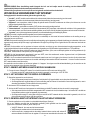 10
10
-
 11
11
-
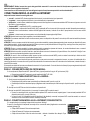 12
12
-
 13
13
-
 14
14
-
 15
15
-
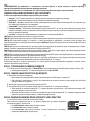 16
16
-
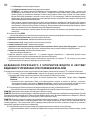 17
17
-
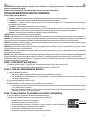 18
18
-
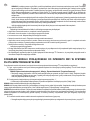 19
19
-
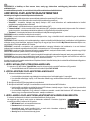 20
20
-
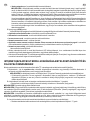 21
21
-
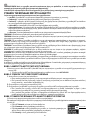 22
22
-
 23
23
-
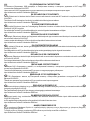 24
24
-
 25
25
-
 26
26
-
 27
27
-
 28
28
Eldom Invest RH15NW Manualul utilizatorului
- Tip
- Manualul utilizatorului
în alte limbi
- français: Eldom Invest RH15NW Mode d'emploi
- polski: Eldom Invest RH15NW instrukcja
- Deutsch: Eldom Invest RH15NW Benutzerhandbuch